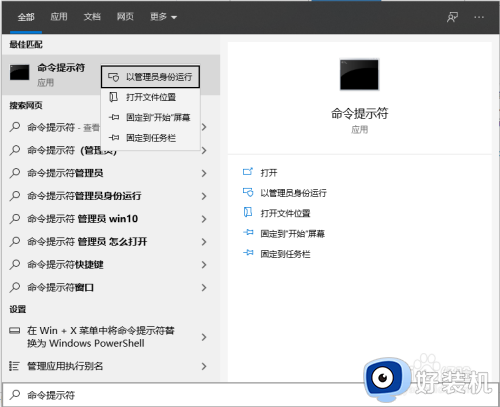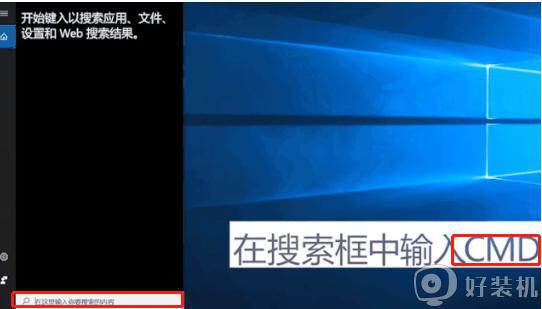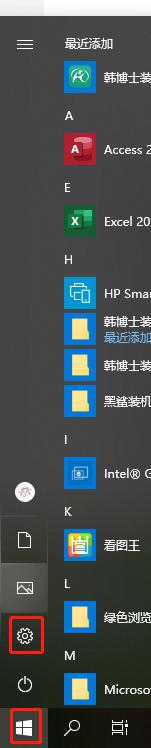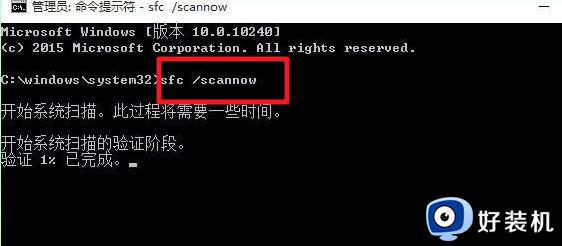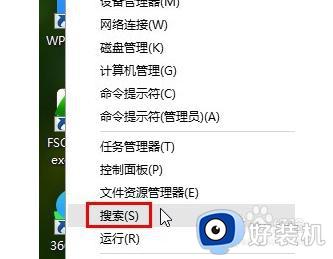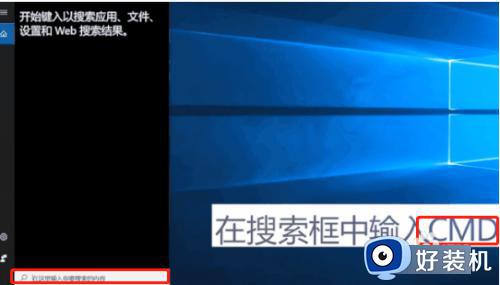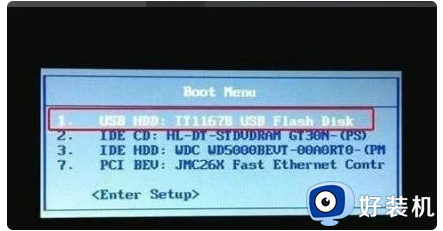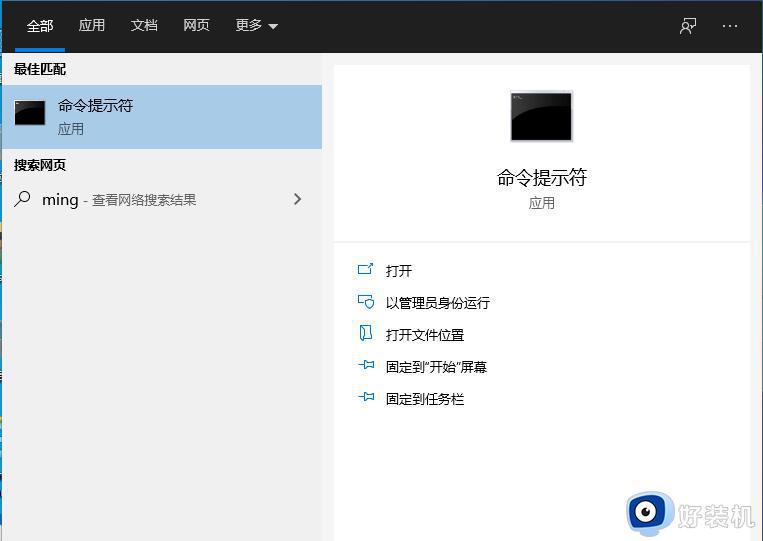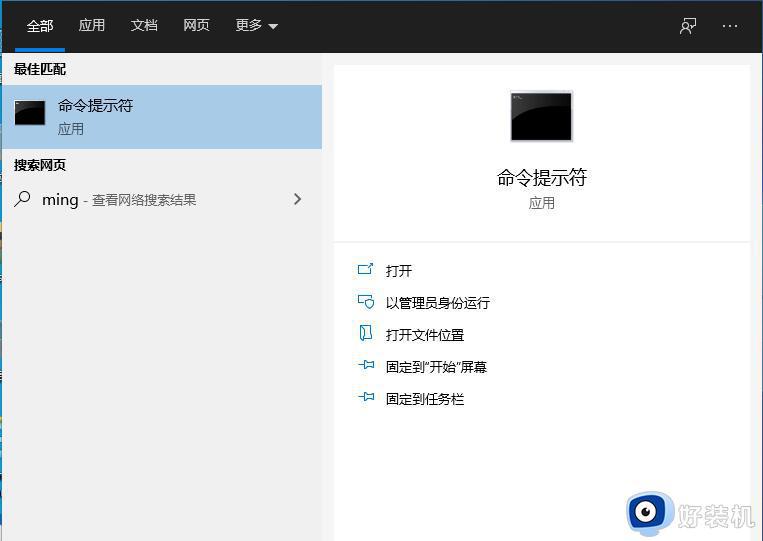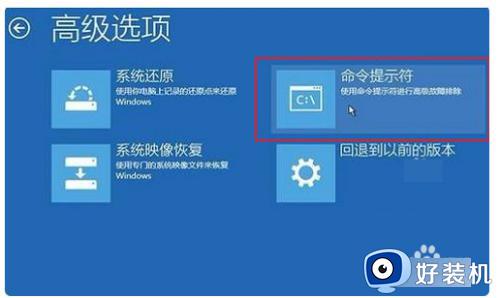win10系统损坏进不去系统怎么修复 win10电脑系统损坏的修复方法
在使用电脑过程中,经常会遇到各种问题,就有不少win10系统用户反映说遇到了系统损坏进不去系统的情况,很多人碰到这种问题都不知道如何解决,可以尝试用系统自带的修复工具来进行修复吧,接下来就给大家介绍一下win10电脑系统损坏的修复方法吧。
方法一:
1、win10自带修复工具win10RE功能。
2、win10RE能够对系统进行还原,修复等功能,
3、而且可以在不损文件情况下恢复电脑,或者把资料全部删除,初始化系统。
一、启动win10RE的3种方法:
1、按住shift然后选择“重启”。
2、另外一种方式是开机时多按几下按F8进入。
3、系统无法启动时会弹出“恢复界面”,选择“查看高级修复选项”进入。
二、具体步骤:
1、使用win10RE重装win10系统。使用u盘或者光盘启动win10,需要下载win10镜像。
2、选择“下一步”。
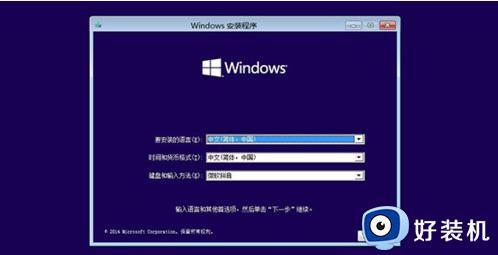
3、选择“修复计算机”。

4、启动到win10RE页面之后,选择“疑难解答”,然后会看到“使用此介质重新安装”,然后确定即可。
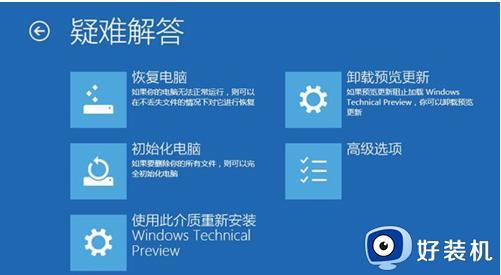
5、然后根据页面提示,一直往下安装就可以啦。
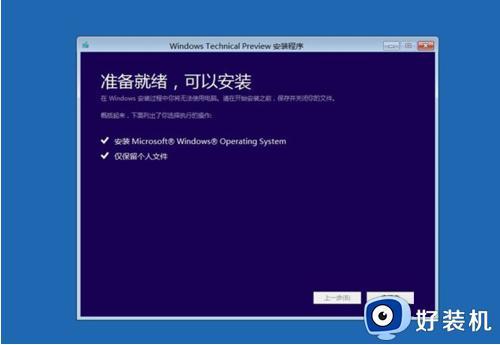
方法二:
1、还有一个办法就是去直接重新安装系统来进行解决。
上述给大家介绍的就是win10系统损坏进不去系统怎么修复的详细内容,遇到这样情况的用户们可以参考上述方法来进行解决吧。